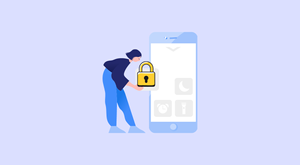iOS 13, iPhone ve iPad cihazlarındaki Dosyalar uygulamasına bir dizi yeni ve kullanışlı özellik getirdi. Artık bir harici sürücü, bir SMB sunucusu bağlayabilir, klasörler oluşturabilir, belgeleri tarayabilir ve hatta sıkıştırılmış dosyaları sıkıştırabilir ve açabilirsiniz.
Bu yazıda, App Store’dan herhangi bir üçüncü taraf uygulaması yüklemeden iPhone’daki dosyaların nasıl sıkıştırılacağını ve açılacağını göstereceğiz. Başlamak için iPhone’unuzda “Dosyalar” uygulamasını açın.
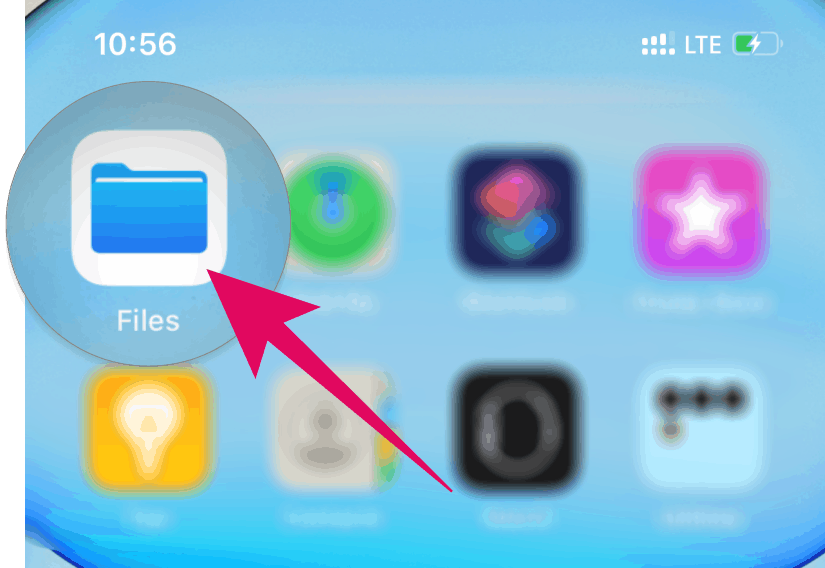
👐 iPhone’da Dosyalar Nasıl Açılır
İPhone’unuzda bir zip dosyası kaydettiğiniz klasöre erişin. Safari’den indirdiyseniz, iCloud Drive’daki “İndirilenler” klasörüne kaydedilir. Değilse, dosyayı yeni indirdiyseniz “Son Kullanılanlar” sekmesinde bulabilmeniz gerekir.
Zip dosyaları, açıkça “ZIP” yazan bir simge ile etiketlendikleri için iPhone’da kolayca fark edilir.
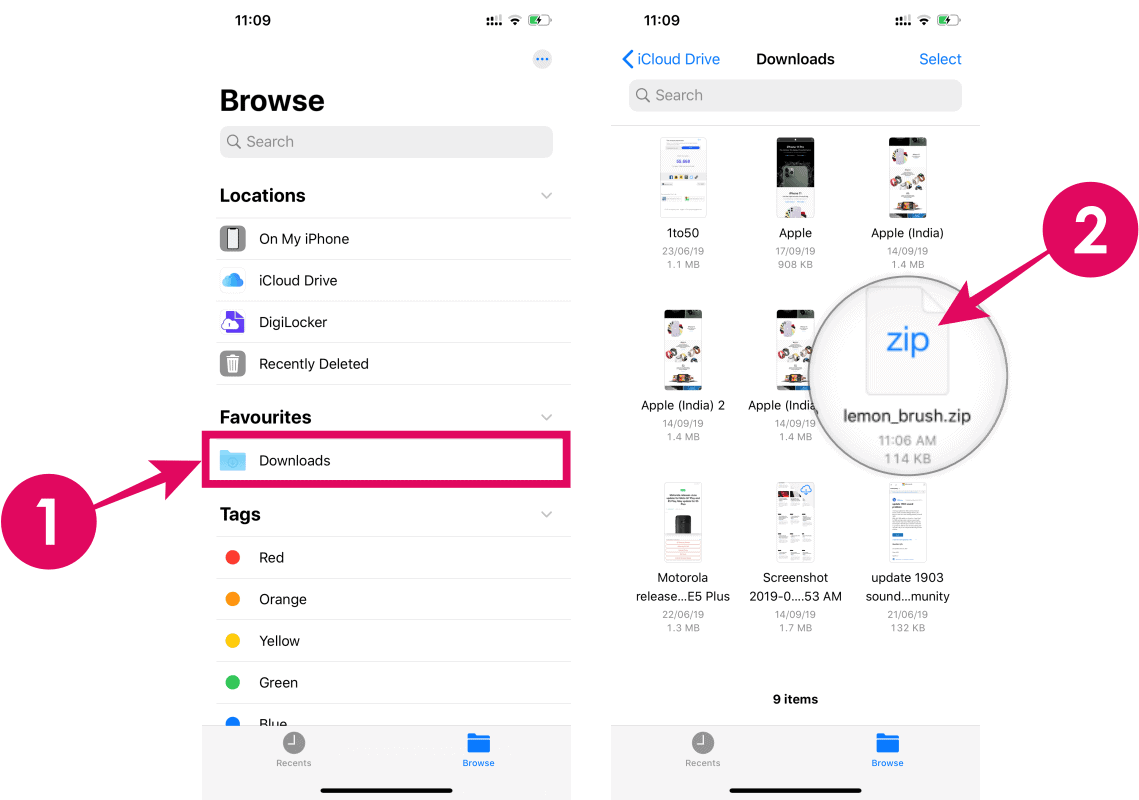
Dosyayı açmak için üzerine bir kez dokunmanız yeterlidir. İPhone’unuz otomatik olarak ZIP dosyasıyla aynı ada sahip bir klasör oluşturacak ve tüm içeriğini yeni oluşturulan klasöre çıkaracaktır.
Bir ZIP dosyasını açmak için Hızlı Eylemler menüsünü de kullanabilirsiniz. ZIP dosyasına dokunup basılı tutun, ardından Hızlı İşlemler menüsünün altına kaydırın ve “Sıkıştırmayı Aç” ı seçin.
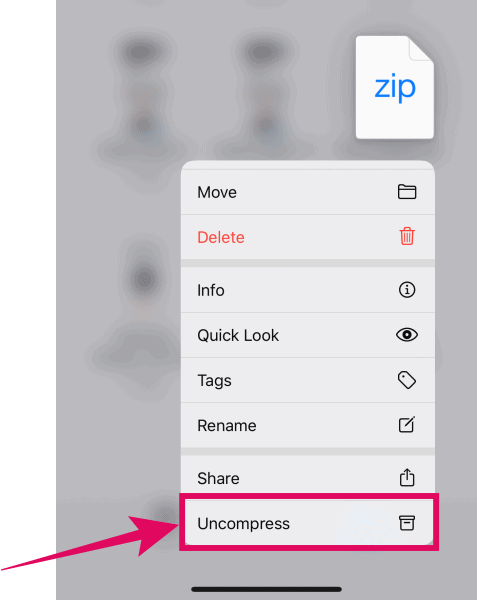
🤐 iPhone’da Dosyalar Nasıl Sıkıştırılır
Dosyalar uygulamasını kullanarak iPhone’unuzdaki birden çok dosyayı veya tüm bir klasörü tek bir ZIP dosyasına sıkıştırabilirsiniz.
📁 Bir klasörü sıkıştırmak
Bir klasörü sıkıştırmak için, Dosyalar uygulamasında bir klasör simgesine dokunun ve basılı tutun, ardından Hızlı İşlemler menüsünün altından “Sıkıştır” ı seçin. Gerekirse hızlı işlemler menüsünü kaydırın.
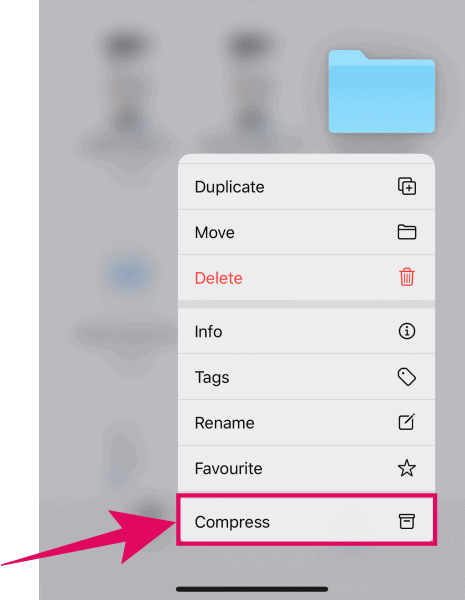
Bu, tüm klasörün bir ZIP dosyasını oluşturacak ve onu klasörün kaydedildiği dizine kaydedecektir.
🗃 Birden çok dosya ve klasöre basmak
Birden çok dosya ve klasörü tek bir ZIP dosyasına sıkıştırmak için, sıkıştırmak istediğiniz tüm dosya ve klasörlerin kaydedildiği dizine erişin. Ekranın sağ üst köşesindeki “Seç” e dokunun, ardından bir ZIP dosyasına sıkıştırmak istediğiniz her dosya ve klasöre dokunun.
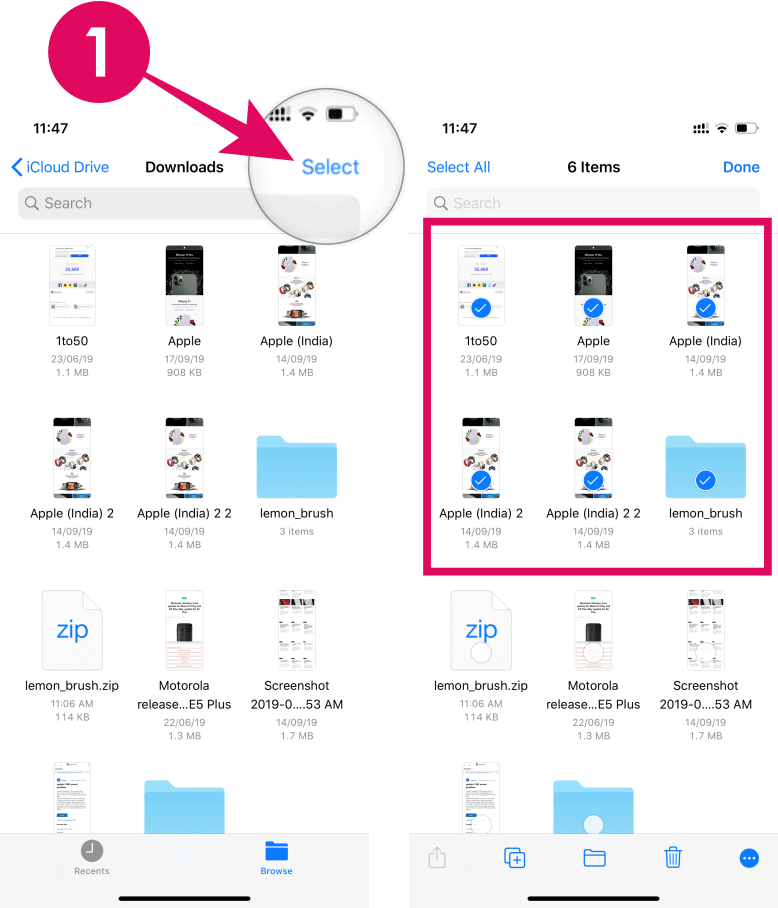
Sıkıştırılacak dosyaları ve klasörleri seçtikten sonra, ekranın sağ alt köşesindeki “üç nokta” mavi düğmeye dokunun ve açılır menüden “Sıkıştır” ı seçin.
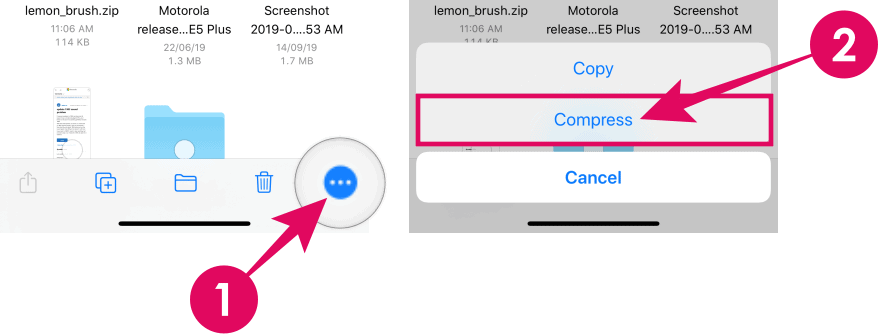
Bu, seçilen tüm dosya ve klasörleri bir “Archive.zip” dosyasına sıkıştıracak ve aynı dizine kaydedecektir.
Zip dosyasını yeniden adlandırmak için , yeni oluşturulan “Archive.zip” dosyasına dokunup basılı tutun ve hızlı işlemler menüsünden “Yeniden Adlandır” seçeneğini seçin. Gerekirse hızlı işlemler menüsünde biraz kaydırın.
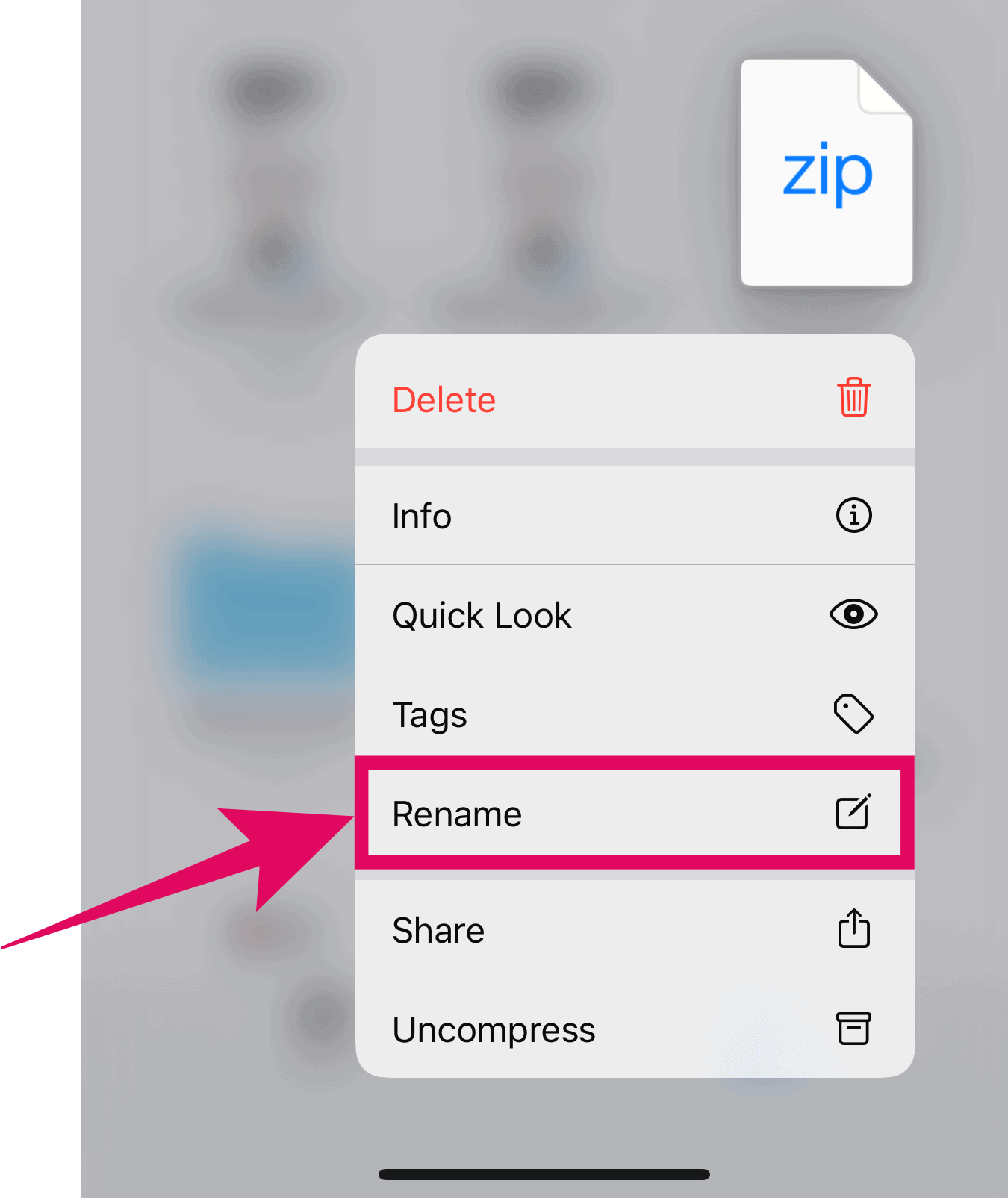
Önceki adı geri alın, ardından dosya için yeni bir ad yazın ve dosyayı yeni bir adla kaydetmek için ekranın sağ üst köşesindeki “Bitti” ye dokunun.
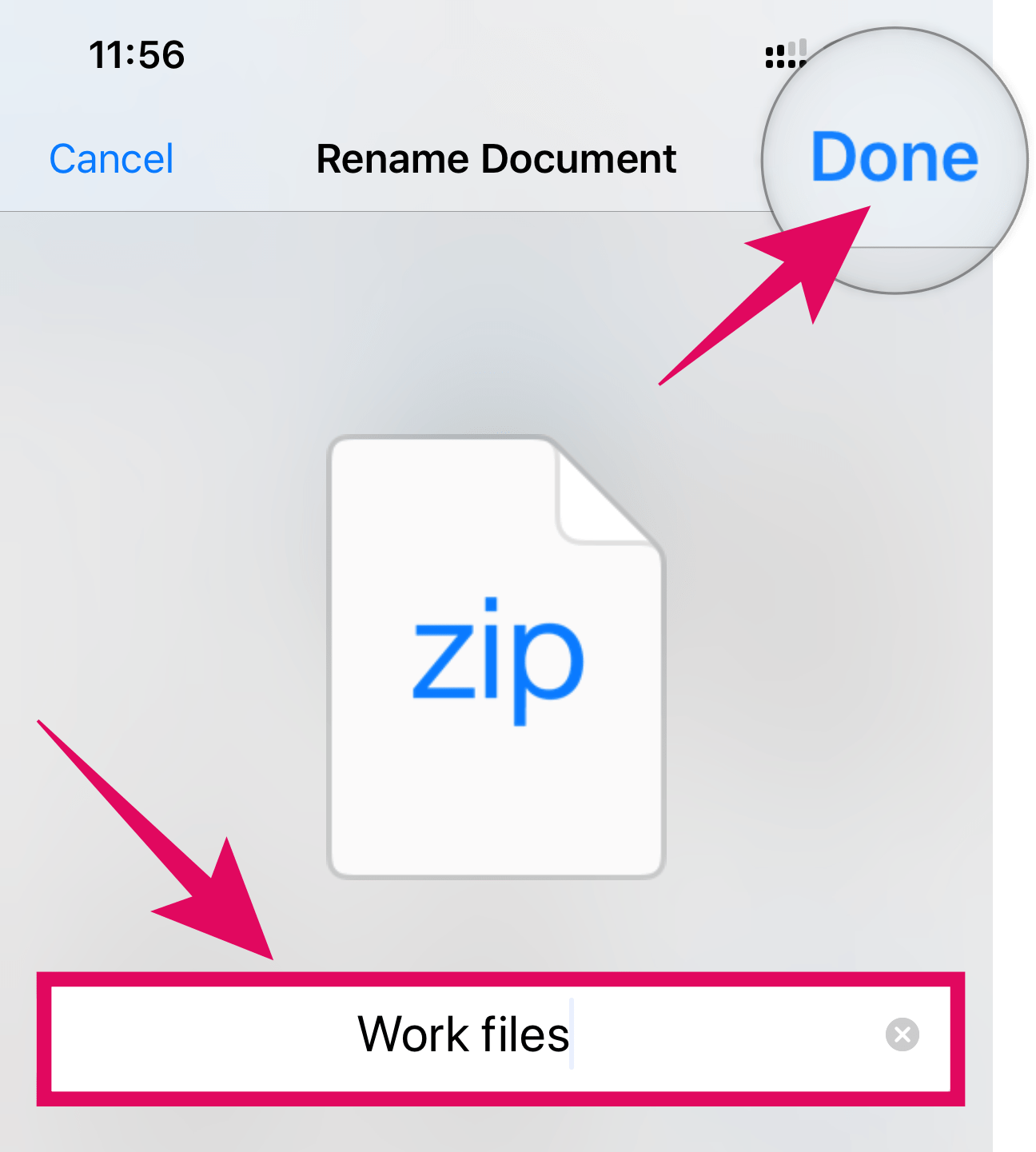
ZIP dosyasını paylaşmanız gerekirse , zip dosyasına dokunup basılı tutun ve Hızlı İşlemler menüsünden “Paylaş” seçeneğini seçin. Ardından, zip dosyasını iOS paylaşım sayfasından paylaşmak için kullanmak istediğiniz uygulamayı seçin.
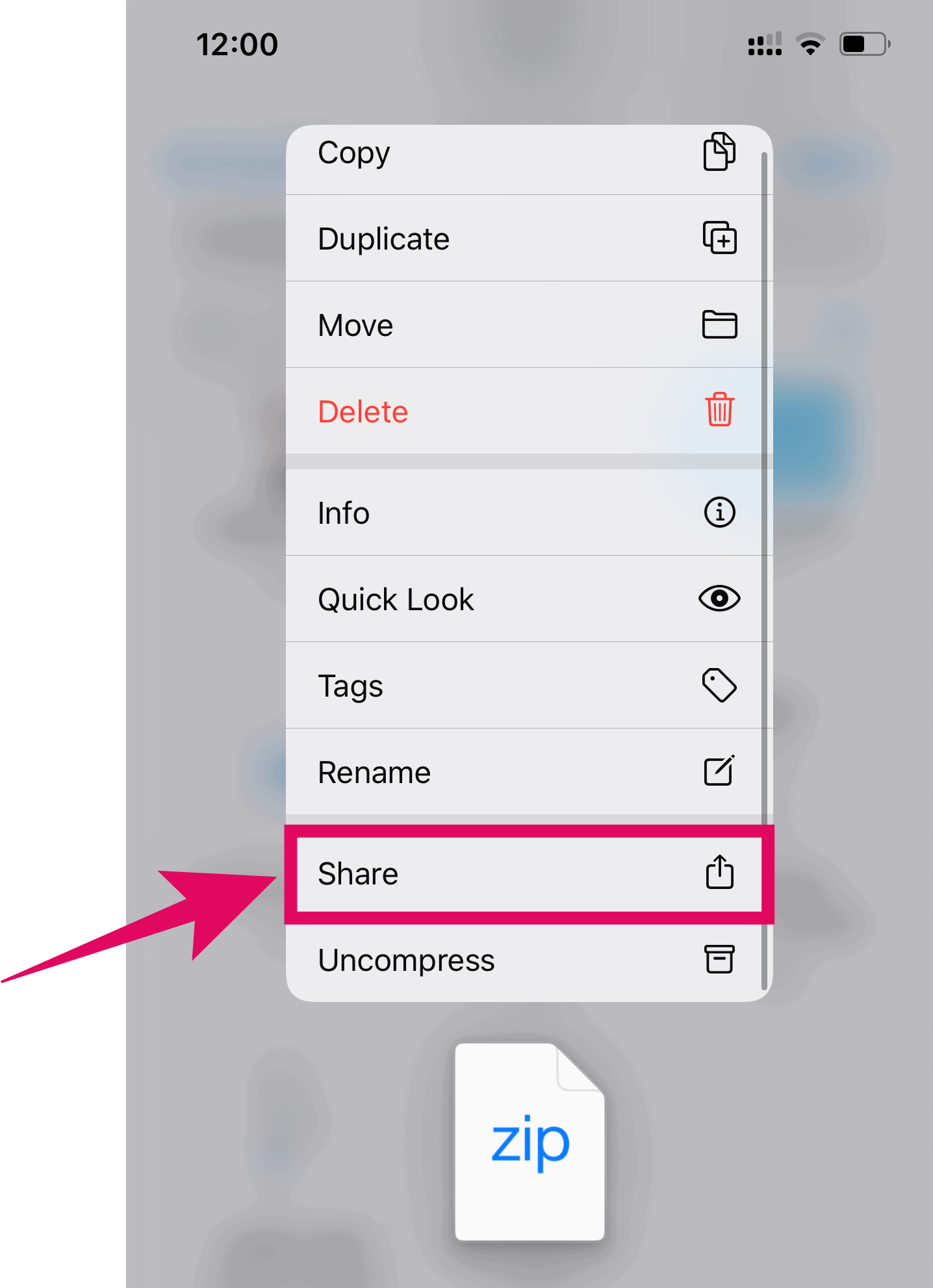
Bu kadar. İPhone’da dosyaları sıkıştırmak ve açmak için daha fazla yardıma ihtiyacınız olursa aşağıya bir yorum bırakın.
 Nasıl Yapılır | Arıza Rehberi Arıza giderme ve nasıl yapılır bilgi sitesi
Nasıl Yapılır | Arıza Rehberi Arıza giderme ve nasıl yapılır bilgi sitesi